ИоуТубе ТВ не ради? 8 начина да то поправите
ИоуТубе(YouTube) ТВ је одлична замена за вашу кабловску ТВ. Нуди популарне ТВ мреже, филмове, вести и још много тога. Међутим, постоје тренуци када ћете установити да ИоуТубе(YouTube) ТВ не ради. Ово може бити фрустрирајуће, посебно када је то један од ваших главних извора забаве.
Срећом, скоро сваки проблем који може довести до тога да ИоуТубе ТВ(YouTube TV) не ради је поправљив. У овом чланку ћете пронаћи процес решавања проблема који ће вас одвести од најчешћег и вероватног сценарија до мање уобичајених и сложенијих. До краја овог чланка, ИоуТубе ТВ(YouTube TV) би поново требао радити за вас.
Напомена(Note) : Следеће исправке се примењују на верзије ИоуТубе(YouTube) ТВ-а за мобилне уређаје, рачунаре и прегледаче. Када се поправке односе само на једну платформу, то ће бити забележено.

1. Да ли је ИоуТубе ТВ искључен?
Проверите да ли је сајт ИоуТубе ТВ(YouTube TV) потпуно искључен за све кориснике. Ово можете проверити користећи популарне услуге као што су Довндетецтор(Downdetector) или Извештај о(Outage Report) прекиду .
Ако ове услуге покажу нестанак ИоуТубе(YouTube) ТВ-а, не можете ништа да урадите. Проблем је на крају ИоуТубе(YouTube) -а и само ћете морати да сачекате да се услуга врати онлајн.

Постоји много алтернативних сајтова за стриминг видео записа(alternative video streaming sites) у којима можете уживати док чекате.
2. Уверите се да нисте прекорачили ограничење уређаја(Your Device Limit)
Ако имате ИоуТубе породични(YouTube Family) план, више корисника у вашој кући може да гледа ИоуТубе ТВ(YouTube TV) користећи сопствени Гоогле(Google) налог. Међутим, без обзира да ли имате овај план или не, можете гледати само ИоуТубе ТВ(YouTube TV) истовремено на највише три уређаја на свом налогу.
Следеће активности се рачунају као један уређај који активно стримује:
- Емитовање ИоуТубе(YouTube) ТВ емисије са лаптопа на ТВ
- Гледање ИоуТубе(YouTube) ТВ-а на лаптопу или десктоп рачунару
- Гледање филма из ИоуТубе(YouTube) ТВ библиотеке на мобилном уређају
Без обзира(Regardless) на вашу активност на ИоуТубе(YouTube) ТВ-у, сваки уређај који користите са услугом ће се рачунати у ограничење вашег уређаја. Ако вам је онемогућено коришћење ИоуТубе(YouTube) ТВ налога, уверите се да већ нема других чланова породице који користе три уређаја са услугом.
3. Поново покрените ИоуТубе ТВ
Најбрже решење да поново покренете ИоуТубе ТВ(YouTube TV) је да поново покренете везу са услугом. Ако приступате ИоуТубе ТВ(YouTube TV) -у преко веб прегледача, потпуно затворите прегледач. Поново покрените нови прозор прегледача и приступите само ИоуТубе ТВ-(YouTube TV) у (и ниједној другој веб локацији).
Ако емитујете ИоуТубе(YouTube) ТВ преко мобилног уређаја, мораћете да затворите апликацију, а затим да је поново покренете.
На Андроиду(Android) , само превуците нагоре од дна главног екрана, потражите ит тв(yt tv) и дуго притисните икону апликације. Додирните Информације(App info) о апликацији у искачућем менију.

Изаберите Принудно заустави(Force stop) на дну прозора са информацијама о апликацији .(App)
На иПхоне-у је ово још лакше. Само(Just) превуците нагоре од дна почетног екрана(Home) и превуците надесно или налево да бисте пронашли апликацију ИоуТубе(YouTube) ТВ. Превуците(Swipe) нагоре на прозору за преглед апликације да бисте затворили апликацију. На иПад-у, само превуците нагоре по апликацији у преклопнику апликација(App Switcher) .
Ако користите апликацију ИоуТубе ТВ(YouTube TV) за рачунаре на Мац(Mac) -у или Виндовс(Windows) - у, само затворите апликацију као и било коју другу апликацију.
Када затворите ИоуТубе(YouTube) ТВ, поново отворите прегледач или апликацију и проверите да ли ИоуТубе(YouTube) ТВ ради.
4. Ажурирајте апликацију ИоуТубе ТВ за мобилне уређаје
ИоуТубе(YouTube) често ажурира апликацију ИоуТубе(YouTube) ТВ. Корисници обично наводе да када ИоуТубе(YouTube) ТВ не ради на њиховом мобилном уређају, то је често зато што постоји ажурирање на чекању за апликацију ИоуТубе(YouTube) ТВ.
Можете брзо да проверите да ли је то случај тако што ћете отворити Гоогле Плаи(Google Play) или Аппле Сторе(Apple Store) и проверити да ли је доступно ажурирање за апликацију.

Ако постоји, покрените ажурирање, а затим поново покрените апликацију ИоуТубе(YouTube) ТВ. Проверите да ли је ово решило проблеме које сте имали са ИоуТубе(YouTube) ТВ-ом.
5. Омогућите дозволе за локацију
ИоуТубе(YouTube) помно прати локацију корисника како би осигурао да одређена домаћинства користе налог без да га деле са људима на другим местима. Ако сте искључили подешавање локације на мобилном уређају, ИоуТубе(YouTube) ТВ можда неће радити.
Напомена(Note) : ИоуТубе вам омогућава да путујете на друге локације и да и даље користите услугу на тој локацији ограничено време, али и даље морате да имате укључену локацију да би услуга функционисала .(Location)
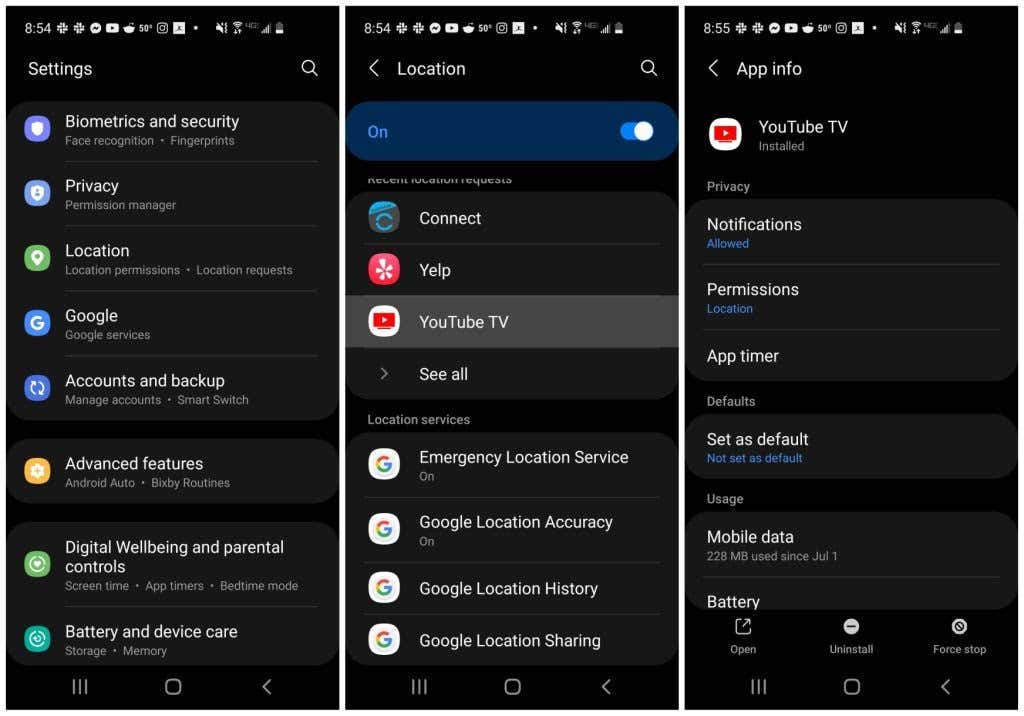
Омогућите локацију на свом одређеном уређају да бисте видели да ли она решава проблеме које имате са ИоуТубе(YouTube) ТВ-ом.
- На Андроид(On Android) - у: У подешавањима изаберите Локација(Location) и уверите се да је укључен(On) прекидач. Додирните апликацију ИоуТубе(YouTube) ТВ да бисте се уверили да апликација има локацију(Location) наведену у оквиру Дозволе.
- На иПхоне-у или иПад(On iPhone or iPad) - у: У подешавањима изаберите Приватност и услуге локације(Privacy and Location Services) . Уверите се да су услуге локације(Location Services) омогућене. Затим додирните апликацију ИоуТубе ТВ(YouTube TV) и изаберите Док користите апликацију(While Using the App) за дозволу локације.
Ако користите Гоогле Цхроме(Google Chrome) на стоном рачунару или лаптопу, мораћете да прилагодите подешавања локације Цхроме-а за Гоогле(Google) .
1. У Цхроме(Chrome) -у изаберите три тачке у горњем десном углу да бисте отворили мени, изаберите Подешавања(Settings) , изаберите Приватност и безбедност(Privacy and Securit) у левом менију и изаберите Подешавања сајта(Site Settings) .

2. На следећем екрану, у одељку Дозволе(Permissions) , изаберите Локација(Location) .
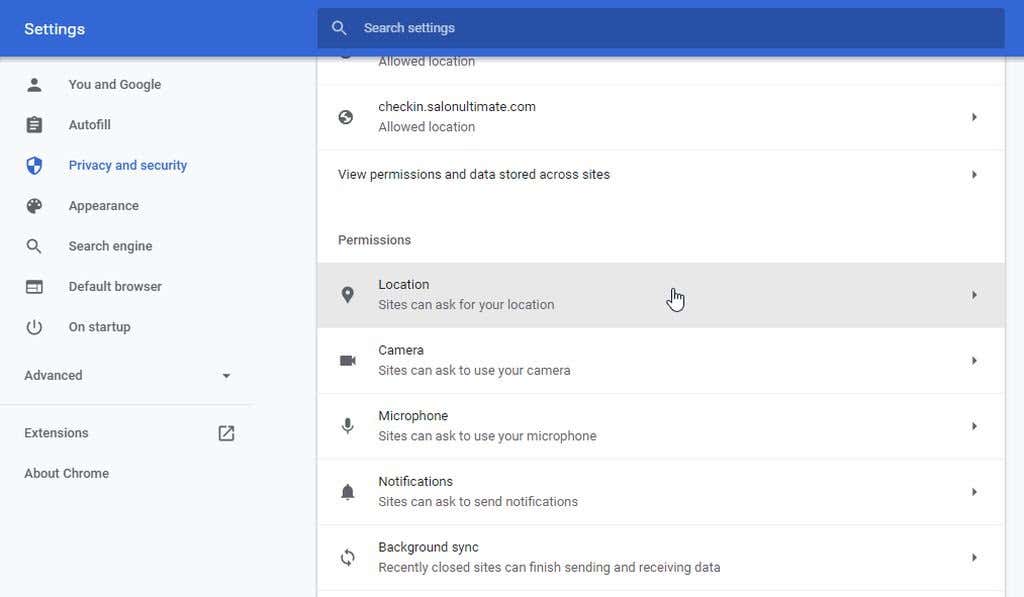
3. У следећем прозору померите се надоле до Дозвољено да видите своју локацију(Allowed to see your location) . Изаберите стрелицу десно од https://www.google.com:443 :443 . У следећем прозору проверите да ли је Локација(Location) у одељку Дозволе(Permissions) постављена на Дозволи(Allow) .

Поново покрените прегледач пре тестирања да бисте видели да ли ИоуТубе ТВ(YouTube TV) ради.
6. Поново покрените свој уређај
Уобичајено решење да ИоуТубе ТВ(YouTube TV) не ради је да поново покренете уређај који користите за приступ услузи. Поновно покретање брише кеш меморију уређаја и кеш претраживача и укида све покренуте апликације или услуге које могу да ометају ИоуТубе ТВ(YouTube TV) услугу.

Обавезно(Make) потпуно искључите рачунар или лаптоп пре поновног покретања. Изаберите опцију искључивања уместо опције поновног покретања. Исто важи и за поновно покретање мобилног уређаја. Извршите потпуно искључивање помоћу дугмета за напајање на бочној страни телефона. Затим покрените телефон пре него што поново тестирате ИоуТубе(YouTube) ТВ.
7. Проверите своју интернет везу
Основна прва провера је да се уверите да имате добру интернет везу. Повежите се са другим веб локацијама са својим уређајем и уверите се да те везе раде.
Уз то, мораћете да обезбедите да је ваша интернетска веза довољно брза да бисте могли да користите ИоуТубе(YouTube) ТВ. ИоуТубе(YouTube) ТВ-у је потребна брзина преузимања од најмање 3 Мб/с(Mbps) да би се стримовао добро. Ако ваша интернет веза не може да управља овим, вероватно ћете имати проблема са кашњењем или ИоуТубе(YouTube) ТВ можда уопште неће радити.
ИоуТубе(YouTube) препоручује следеће брзине интернета у зависности од ваше употребе:
- 3 Мбпс(3 Mbps) : Добро за стримовање видео записа стандардне дефиниције.
- 7 Мбпс(7 Mbps) : Омогућава вам да стримујете један ХД видео (високе резолуције) истовремено, али додатни уређаји који стримују истовремено могу изазвати проблеме.
- 13 Мбпс(13 Mbps) : Више уређаја може да стримује ХД видео.
- 25 Мбпс(25 Mbps) : Омогућава вам да стримујете 4К видео(4K video) или програме са ИоуТубе ТВ-а.
Прва ствар коју треба да покушате је да покренете тест брзине да бисте проверили брзину ваше интернет везе(check your internet connection speed) . Најлакши начин да то урадите је да претражите Гоогле(Google) за тест брзине интернета(internet speed test) .

Изаберите Покрени тест брзине(Run Speed Test) да бисте започели тест. Када се тест заврши, видећете брзине преузимања и отпремања за своју мрежу.

Резултат преузимања Мбпс(Mbps download) је онај на који треба обратити пажњу. Уверите се да овај резултат брзине одговара вашој употреби ИоуТубе(YouTube) ТВ-а са листе изнад.
Такође, уверите се да ваша мобилна интернет веза ради исправно тако што ћете поново покренути везу за пренос података. На Андроид(Android) - у отворите Подешавања(Settings) , изаберите Везе(Connections,) и омогућите, а затим онемогућите режим рада у авиону(Airplane mode) . На иПхоне-у или иПад-у отворите Контролни центар(Control Center) и додирните Режим у авиону(Airplane Mode) да бисте то дозволили. Додирните га поново да бисте га онемогућили.
8. Подесите квалитет видеа ИоуТубе ТВ-а
Ако немате довољно брзине пропусног опсега да би ИоуТубе ТВ(YouTube TV) исправно функционисао, можете да подесите нека подешавања у апликацији ИоуТубе ТВ(YouTube TV) тако да ради ефикасније.
- Изаберите икону зупчаника у доњем десном углу прозора плејера када покренете видео.
- Изаберите опцију Квалитет(Quality) са листе Подешавања.

- Изаберите нижу видео резолуцију са листе квалитета(Quality) .

Одабир нижег квалитета видеа захтеваће мањи пропусни опсег, што вам може омогућити да се извучете са споријом брзином интернетске везе.
Напомена(Note) : Можете да смањите квалитет видеа у мобилној апликацији ИоуТубе ТВ(YouTube TV) на исти начин преко менија видео подешавања унутар ИоуТубе ТВ(YouTube TV) плејера за мобилне уређаје.
Ово није најбоље решење јер много нижи квалитет видеа неће изгледати добро на већим екранима. У идеалном случају, желећете да решите зашто не добијате пропусни опсег који сте купили од свог ИСП-а(why you’re not getting the bandwidth you’ve purchased from your ISP) .
Related posts
Дугме за паузу на ИоуТубе-у не нестаје? 6 начина да се поправи
Нетфлик не ради? 7 начина да то поправите
Цхроме звук не ради? 7 начина да се поправи
уБлоцк Оригин не блокира ИоуТубе и Твитцх огласе? 11 начина да се поправи
Алт Таб не ради? 13 начина да се поправи
ХБО Мак титлови не раде? 10 начина да се поправи
Аваст се неће отворити на Виндовс-у? 6 начина да се поправи
Диснеи Плус не ради? 14 поправки које треба испробати
Учитавање корисничког интерфејса Аваст-а није успело? 5 начина да се поправи
Цхромебоок стално прекида везу са Ви-Фи-јем? 11 начина да се поправи
ВхатсАпп Веб КР код не ради? 8 поправки које треба испробати
Нинтендо Свитцх Доцк не ради? 11 начина да се поправи
Задатак штампања се неће избрисати у Виндовс-у? 8+ начина за поправку
Доордасх не ради? 7 ствари које треба пробати
Цхромебоок се не укључује? 5 начина да се поправи
ИоуТубе не ради? Ево брзих решења за испробавање
Недостаје Цхроме трака са алаткама? 3 начина да се поправи
ВхатсАпп не преузима медије и документе? 13 начина да се поправи
Кликните левим тастером миша не ради у оперативном систему Виндовс 10? Топ 7 начина да се поправи
ДВД уређај не ради? 5 савета за решавање проблема
